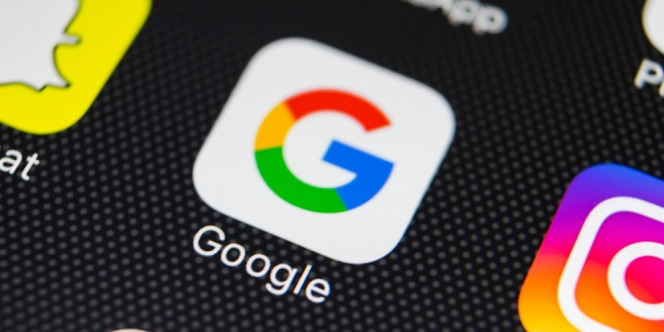
© Shutterstock.com
Mudah banget lho cara logout akun Google di HP atau perangkat lainnya. Seperti kita semua sadari, Google telah menjadi salah satu perusahaan digital terbesar yang berpengaruh di dunia. Google menawarkan berbagai fitur atau layanan seperti email, spreadsheet, video call, hingga cloud storage.
Semua layanan tersebut bisa kamu nikmati atau gunakan asalkan kamu punya akun Google. Nantinya akun tersebut akan terintegrasi dengan berbagai software atau aplikasi milik Google.
Walaupun memiliki banyak manfaat, kadang kala kamu perlu untuk logout akun Google pada sebuah perangkat atau device. Seperti contoh, kamu meminjam laptop teman untuk bekerja dan mengharuskan untuk login dengan akun Google. Tentu sebelum dikembalikan kamu perlu untuk logout akun Google tersebut. Tentu akan jadi masalah jika kamu sampai lupa logout.
Di sini, akan dijabarkan cara untuk logout akun Google lewat HP di perangkat lain alias secara remote. Yuk disimak guys.
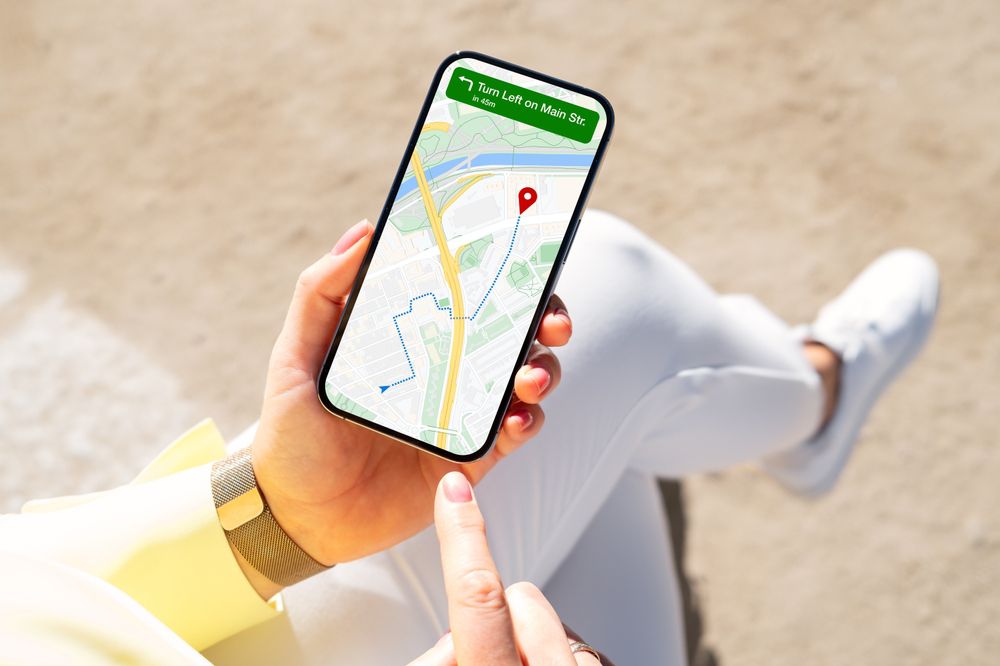 © shutterstock.com
© shutterstock.com
Seperti disebutkan sebelumnya, ada banyak kelebihan atau keuntungan jika punya akun Google. Berikut ini adalah beberapa benefit yang akan kamu dapatkan jika punya akun Google:
Dengan satu akun Google, kamu dapat mengakses berbagai layanan Google seperti Gmail, Google Drive, Google Docs, Google Sheets, Google Slides, Google Calendar, YouTube, Google Maps, dan masih banyak lagi.
Akun Google menyediakan 15 GB cloud storage gratis di Google Drive, yang dapat digunakan untuk menyimpan dokumen, foto, video, dan file lainnya. kamu juga bisa membeli kapasitas tambahan jika diperlukan.
Akun Google memungkinkan sinkronisasi data antara berbagai perangkat. Misalnya, kontak, email, dan kalender dapat disinkronkan antara ponsel, tablet, dan komputer, sehingga kamu selalu memiliki akses ke informasi penting di mana saja dengan berbagai perangkat.
Google menawarkan berbagai fitur keamanan seperti verifikasi dua langkah, pemberitahuan aktivitas mencurigakan, dan manajer sandi untuk menjaga akunmu tetap aman.
Layanan email dari Google, Gmail, dikenal karena antarmukanya yang bersih, penyaringan spam yang kuat, dan integrasi yang erat dengan layanan Google lainnya. Ini juga menyediakan banyak ruang penyimpanan untuk email.
Google Workspace menyediakan alat-alat kolaborasi seperti Google Docs, Sheets, dan Slides yang memungkinkan banyak pengguna untuk bekerja pada dokumen yang sama secara real-time. Ini sangat berguna untuk kerja tim dan proyek bersama.
Dengan akun Google, kamu dapat menyimpan dan mengelola foto dan video di Google Photos, yang menawarkan penyimpanan cloud, alat pengeditan foto, dan fitur pencarian yang canggih.
Akun Google memungkinkanmu mengakses YouTube, di mana kamu bisa berlangganan saluran, meng-upload video, membuat daftar putar, memberikan komentar, dan menikmati konten sesuai dengan preferensi.
Akun Google diperlukan untuk mengakses Google Play Store, di mana kamu bisa men-download aplikasi, game, buku, film, dan musik untuk perangkat Android.
Akun Google memungkinkanmu untuk menyimpan lokasi favorit, melihat riwayat lokasi, dan mendapatkan rekomendasi yang dipersonalisasi berdasarkan aktivitasmu di Google Maps.
Kamu bisa mengelola jadwal, mengatur reminder, dan berbagi kalender dengan orang lain. Google Calendar terintegrasi baik dengan Gmail dan layanan Google lainnya.
Dengan akun Google, kamu dapat menyinkronkan data browser seperti bookmark, history penelusuran, dan ekstensi di berbagai perangkat yang menggunakan Google Chrome.
Sebuah aplikasi catatan yang memungkinkanmu membuat catatan, daftar, dan pengingat, yang dapat diakses dari mana saja dan disinkronkan dengan akun Google.
Bagi pemilik bisnis dan pengiklan, akun Google menyediakan akses ke alat seperti Google Ads untuk kampanye iklan dan Google Analytics untuk melacak dan menganalisis kinerja sebuah situs web.
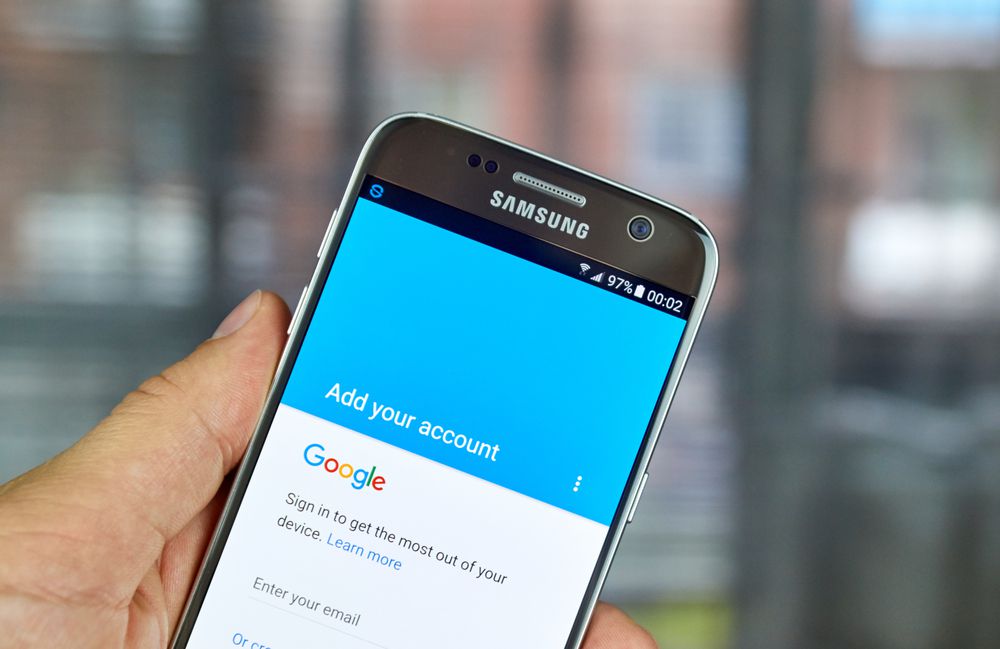 © shutterstock.com/dennizn
© shutterstock.com/dennizn
Sudah dijelaskan di atas betapa banyak keuntungan yang bisa kamu dapatkan ketika memiliki akun Google. Namun, dengan banyaknya keuntungan tersebut kamu juga perlu menjaga akun Google tersebut. Kamu perlu untuk mengetahui cara logout akun Google di berbagai perangkat, seperti HP.
Berikut ini adalah cara logout akun Google lewat HP Android di perangkat lain:
1. Buka aplikasi Gmail. Umumnya, Gmail sudah terinstal di HP Anroid sebagai aplikasi bawaan.
2. Kemudian, klik foto profil yang berada di pojok kanan atas.
3. Selanjutnya, klik opsi " Kelola Akun Google Kamu di Perangkat Ini."
4. Lalu, pilih akun Google yang ingin Anda log out dan klik opsi " Akun Google."
5. Di bagian ini, kamu akan disajikan dengan menu pengaturan akun, lalu pilih opsi " Keamanan."
6. Setelah itu, akan muncul daftar perangkat yang login menggunakan akun Google tersebut.
7. Kemudian, pilih perangkat mana yang ingin di-logout dari akun Google-mu dengan cara klik ikon titik tiga di sebelah kanan opsi ini, lalu klik logout.
8. Dengan memilih opsi tersebut, otomatis akun Google kamu akan logout dari perangkat lain yang bukan milikmu.
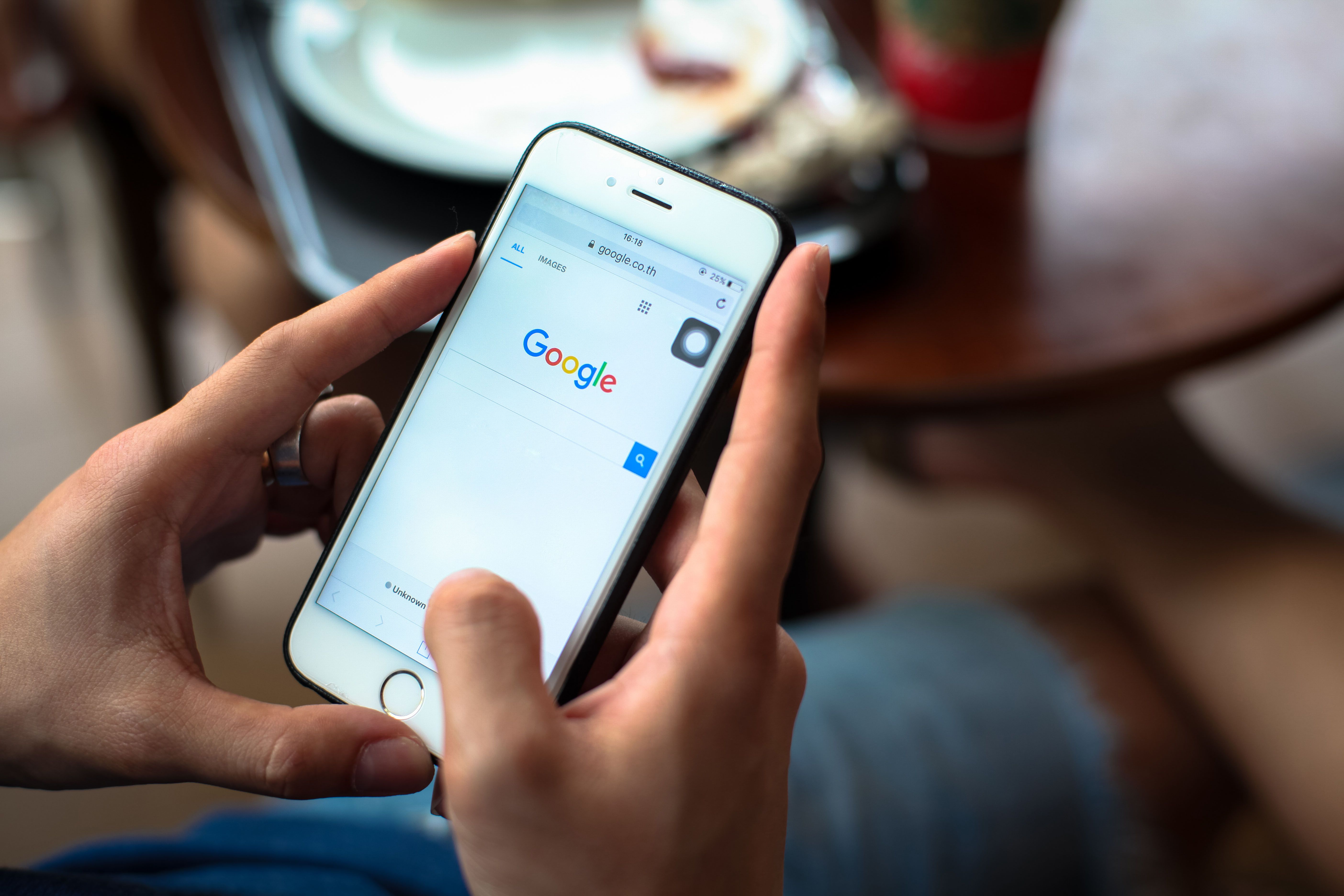 © shutterstock.com/Nuttapol Sn
© shutterstock.com/Nuttapol Sn
Kamu juga bisa logout akun Google di perangkat lain menggunakan iPhone. Berikut ini caranya:
1. Klik ikon foto profil yang berada di pojok kanan atas aplikasi.
2. Kemudian, pilih opsi “ Kelola Akun Google Kamu" / " Kelola Akun Google Kamu di Perangkat Ini.”
3. Kamu akan ditampilkan beberapa pilihan pengaturan untuk akun Google
4. Pada panel navigasi yang terletak di bawah foto profil, scroll ke arah kiri hingga menemukan opsi “ Keamanan.”
5. Setelah itu, scroll ke bawah hingga menemukan menu pengaturan bertajuk “ Perangkat Kamu.”
6. Di bagian ini, klik opsi “ Kelola Perangkat.”
7. Setelah klik opsi tersebut, akan muncul daftar perangkat lain yang telah kamu gunakan untuk login akun Google
8. Untuk logout akun Google dari perangkat lain yang bukan milikmu, klik ikon titik tiga yang berada di sebelah perangkat tersebut.
9. Terakhir, pilih opsi logout.
Itulah cara logout akun Google lewat HP di perangkat lain yang perlu kamu ketahui. Semoga membantu ya Diazens.
Zakat Fitrah 2025: Berapa Besarnya dan Bagaimana Cara Menghitungnya?
Menembus Batas: Yoona Dorong Kepemimpinan Perempuan yang Berdaya dan Berpengaruh
Rayakan Ramadan dengan Perjalanan Kuliner Istimewa di Sheraton Jakarta Soekarno Hatta Airport
GUESS Shimmer Soiree: Glitz, Glam, dan Fashion Tanpa Batas!